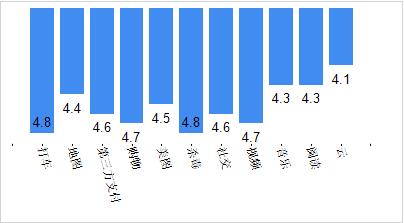引言
今天在网上看到这样一个图,碰巧最近正在学习SSRS图表开发。于是就想用所学,实现这张图。我们可以分析下这张图,神似一个向下的柱状图,高度是各标签的评分。但是从柱长与值的对比来看,显然坐标起点不是0。如:4.1和4.8,差0.7,但是从图上看却差了一半还多。

关键知识点
百分比堆积柱状图:
负Y轴:通常我们做的图表都是正X轴和正Y轴,所以柱是向上的。那么是不是X轴配合负Y轴就可以让柱向下呢。
实现1(堆积百分比柱状图)
step1、构造数据
with tmp(label,value)
as
(
select '杀毒',4.8
union all
select '社交',4.6
union all
select '音乐',4.3
union all
select '美图',4.5
union all
select '视频',4.7
union all
select '阅读',4.3
union all
select '地图',4.4
union all
select '购物',4.7
union all
select '打车',4.8
union all
select '云',4.1
union all
select '第三方支付',4.6
)
select * from tmp
构造数据之后,添加到报表数据集。
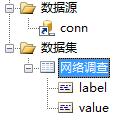
step2、添加图表
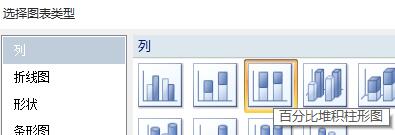
选择百分比堆积柱形图
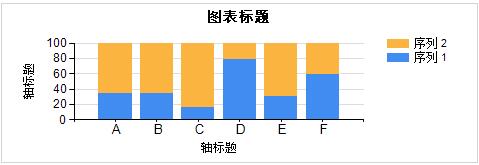
细心的你一定发现了,这个图需要两个值来组成100%,而我们的数据集只有一个值,怎么办?
Step3、数据集计算列
我们需要给数据集添加一个计算列,值是5-value。当然,这个事情能在数据层完成最好不过。
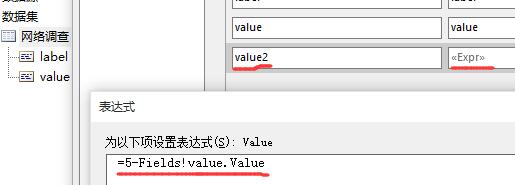
Step4、配置图表
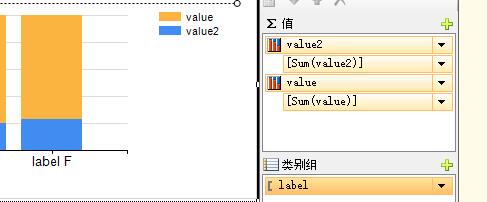
Step5、预览图表
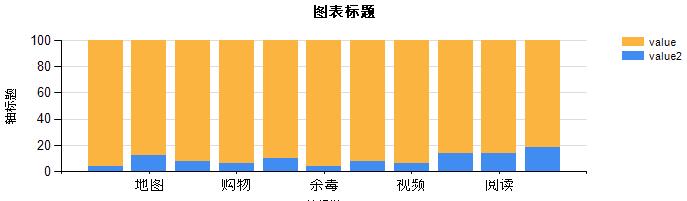
在不考虑颜色、坐标轴的情况下。光说柱状,有没有让我们好失望。
Step6、调整数据集
引言中我们有提到柱的对比应该不是以0为起点的。根据观察,我们将起点调整为3.5,即value1 = value - 3.5; value2 = 1.5 - (value - 3.5)。
Step7、调整图表
调整下颜色、坐标轴、序列等等等等
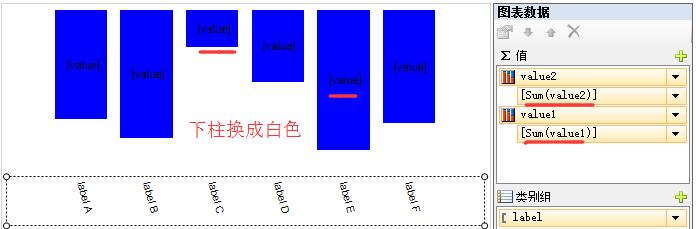
Step8、再次预览报表
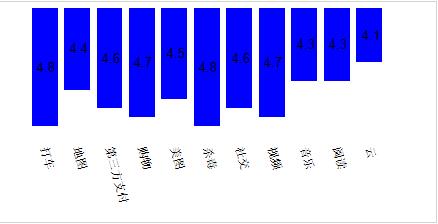
基本实现了效果,时间允许,审美够的话,我们还可以继续调整。
实现2(负Y轴)
这儿就不按步实现了,主要说下不同之处
1、图表类型选择普通柱形图即可
2、数据集添加计算列,值为:-(value - 3.5),负号是为了使用负Y轴,-3.5道理同上
3、其他设置同上
4、下预览效果